O que é Windows 365 Inicialização?
Windows 365 Inicialização permite que os administradores configurem Windows 11 dispositivos físicos para que os usuários possam:
- Evite entrar em seu dispositivo físico.
- Entre diretamente no PC na nuvem do Windows 365 em seu dispositivo físico.
Quando um usuário ativa seu dispositivo físico e entra, Windows 365 Inicialização os inscreve diretamente no computador na nuvem, não no dispositivo físico. Se o logon único estiver ativado para o computador na nuvem, ele não precisará entrar novamente no computador na nuvem. Esse processo de entrada acelerada reduz o tempo que o usuário leva para acessar seu COMPUTADOR na Nuvem.
Windows 365 Inicialização dá suporte a cenários de computador dedicados e compartilhados.
Windows 365 Modo compartilhado inicialização dá suporte à autenticação FIDO. Para obter mais informações, consulte Como fazer: entrada da chave de segurança FIDO2 sem senha para Windows 10 dispositivos HAADJ.
Cenário de computador compartilhado
Vários usuários podem usar o mesmo dispositivo físico para entrar em seus próprios PCs de Nuvem pessoais. Quando cada usuário entra no dispositivo físico, sua identidade exclusiva os leva para seu pc cloud atribuído e seguro. Essa flexibilidade torna Windows 365 Inicializar uma boa solução para trabalhadores como enfermagem, vendedores e call centers, que compartilham dispositivos físicos da empresa. Esses trabalhadores podem alternar frequentemente entre tarefas físicas e interação com o computador. Windows 365 Inicialização permite que eles ignorem o longo processo de inicialização e inicializem diretamente em seu COMPUTADOR de Nuvem seguro para continuar de onde pararam.
Esses trabalhadores podem:
- Saia do computador na nuvem no dispositivo físico.
- Passe o dispositivo físico para o próximo funcionário durante uma alteração de turno.
- O próximo trabalho de turno pode usar o mesmo dispositivo físico para entrar no computador na nuvem.
A saída do PC na nuvem do Windows 365 traz o dispositivo de volta para a tela de logon Windows 11, pronto para o próximo usuário.
Cenário de computador dedicado
Nesse cenário, o dispositivo físico é atribuído a um usuário específico para que ele se conecte ao computador de nuvem. O modo dedicado Windows 365 Inicialização dá suporte a Windows Hello.
Acesso ao dispositivo físico
Windows 365 Inicializar dispositivos físicos destina-se a permitir que os usuários interajam com seus PCs de Nuvem sem a capacidade de interagir com o dispositivo físico. Para cumprir essa meta, você deve definir algumas políticas de CSP (provedor de serviços de configuração).
Windows 365 Inicialização não define automaticamente essas políticas para restringir totalmente os usuários finais de acessar determinados recursos no dispositivo físico. Você deve examinar as políticas de configuração que podem ser aplicadas aos dispositivos Windows 365 Inicialização para atender às necessidades de segurança da sua organização para impedir o acesso ao dispositivo físico. Para obter mais informações sobre esses perfis de configuração, consulte Restringir o acesso do usuário a Windows 365 Inicializar dispositivo físico.
Visão geral do processo
- Usando o cenário guiado de inicialização Windows 365 no centro de administração Microsoft Intune, configure o dispositivo físico para Windows 365 Inicialização.
- (Opcional) Considere restringir o acesso do usuário a dispositivos físicos Windows 365 Inicialização.
- Configure cada dispositivo físico para Windows 365 Configuração de inicialização.
- Depois que o dispositivo for configurado, vários usuários poderão acessar seus PCs de Nuvem dedicados do mesmo dispositivo físico Windows 365 Inicialização.
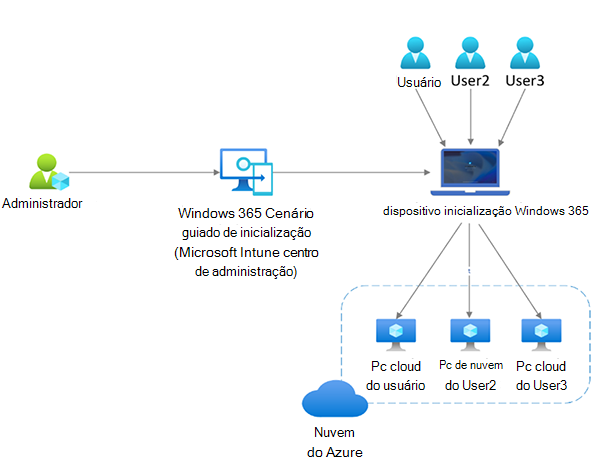
Modos de autenticação de entrada do usuário
Windows 365 Inicialização dá suporte à autenticação baseada em nome de usuário/senha para o usuário entrar em seu COMPUTADOR na Nuvem. não há suporte para Windows Hello para Empresas, pin de conveniência e modos de autenticação de chave FIDO.
Vários PCs de nuvem
Se um usuário tiver mais de um COMPUTADOR na Nuvem, ele poderá selecionar um COMPUTADOR de Nuvem padrão para usar cada vez que entrar. Para definir esse padrão:
- Navegue até https://windows365.microsoft.com.
- No cartão para o PC na nuvem que você deseja definir como padrão, selecione as reticências (...) >Configurações.
- Na guia Experiências integradas , em Inicializar para este PC na Nuvem, selecione Conectar enquanto estiver conectado ao dispositivo.
- Selecione Atualizar.
Suporte bluetooth
Para se conectar a dispositivos Bluetooth do seu Windows 365 Boot Cloud PC:
- Abrao Bluetoothde Configurações Rápidas>.
- Na janela Configurações , emparelhe e conecte-se a dispositivos bluetooth.
Próximas etapas
Windows 365 Cenário guiado de inicialização.
Windows 365 Inicializar requisitos de dispositivo físico.
Restrinja o acesso do usuário ao dispositivo físico Windows 365 Inicializar.
Comentários
Em breve: Ao longo de 2024, eliminaremos os problemas do GitHub como o mecanismo de comentários para conteúdo e o substituiremos por um novo sistema de comentários. Para obter mais informações, consulte https://aka.ms/ContentUserFeedback.
Enviar e exibir comentários de